windowserver2008R2安装IIS环境
Posted 悲欢自饮
tags:
篇首语:本文由小常识网(cha138.com)小编为大家整理,主要介绍了windowserver2008R2安装IIS环境相关的知识,希望对你有一定的参考价值。
IIS全称是Internet Information services,意思是互联网服务,是微软发行的。现在最新版本是IIS8.0版本,我们今天将要在电脑上安装7.0版本,下面开始在win服务器上面安装IIS。
1.1打开windows server,在桌面“计算机”上面右键,选择“管理”(如果桌面上面没有计算机,可以在桌面空白位置,右键选择个性化,点击左侧“更改桌面图标”,选择“计算机”,点击“应用、确定”,然后回到电脑桌面即可,进入服务器管理器。
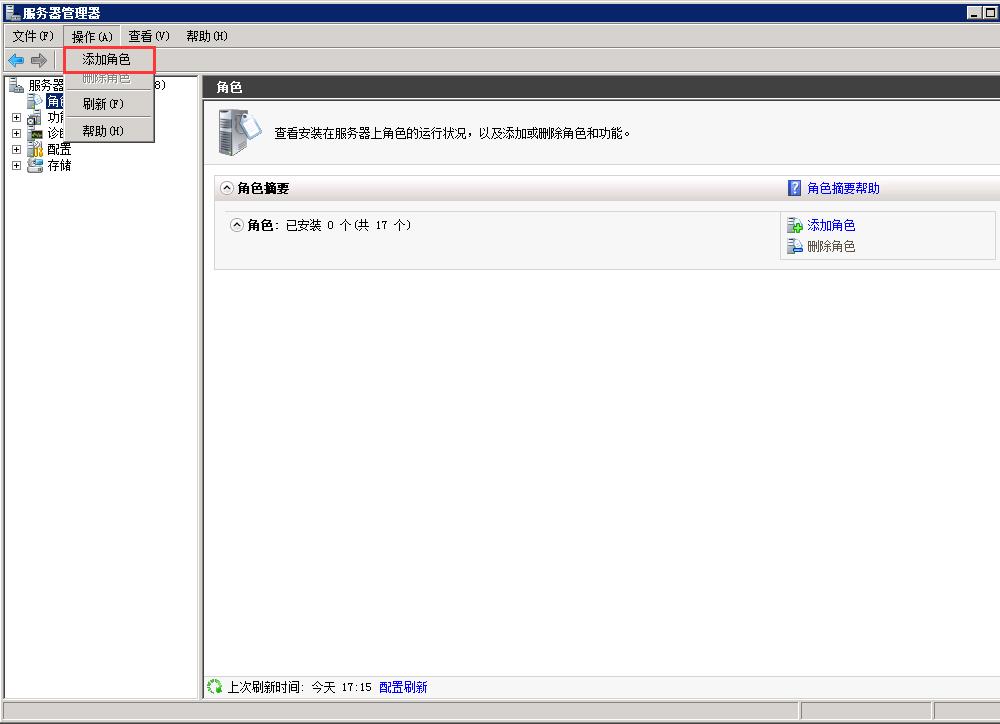
2.我们在服务器管理器页面,点击“操作”,添加“角色”,进入添加角色引导页面,勾选“Web服务器(IIS)”,默认会弹窗,点击“添加必须的功能”。进入下一步;
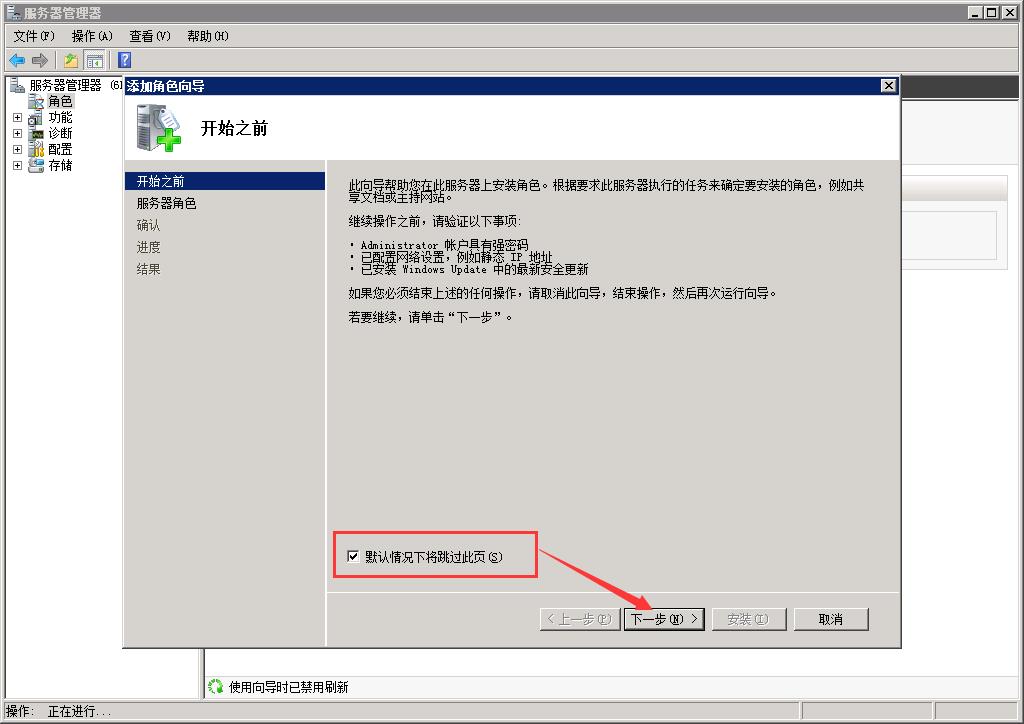
点击下一步,选择安装的功能
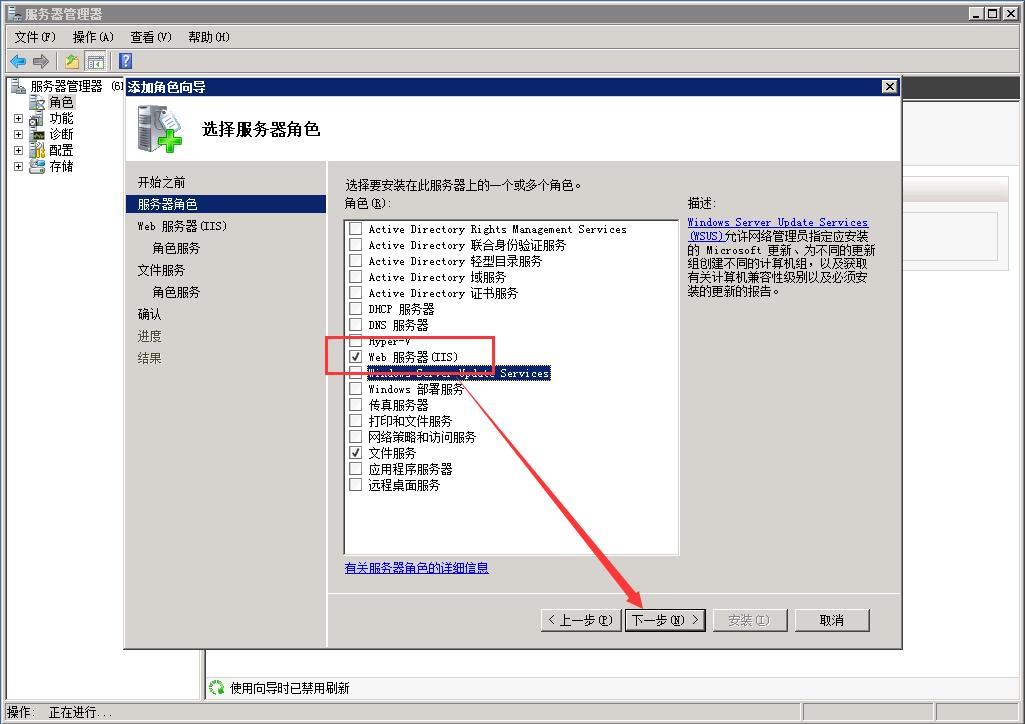
点击下一步,点击角色服务,选择相应得功能,然后再点击下一步
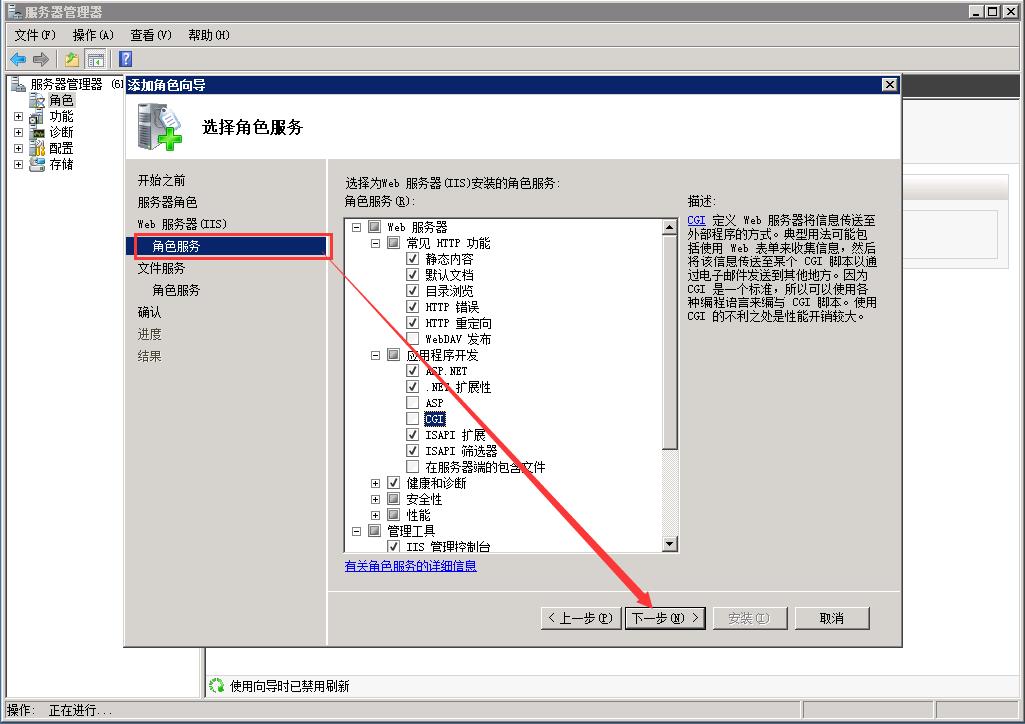
常用功能1
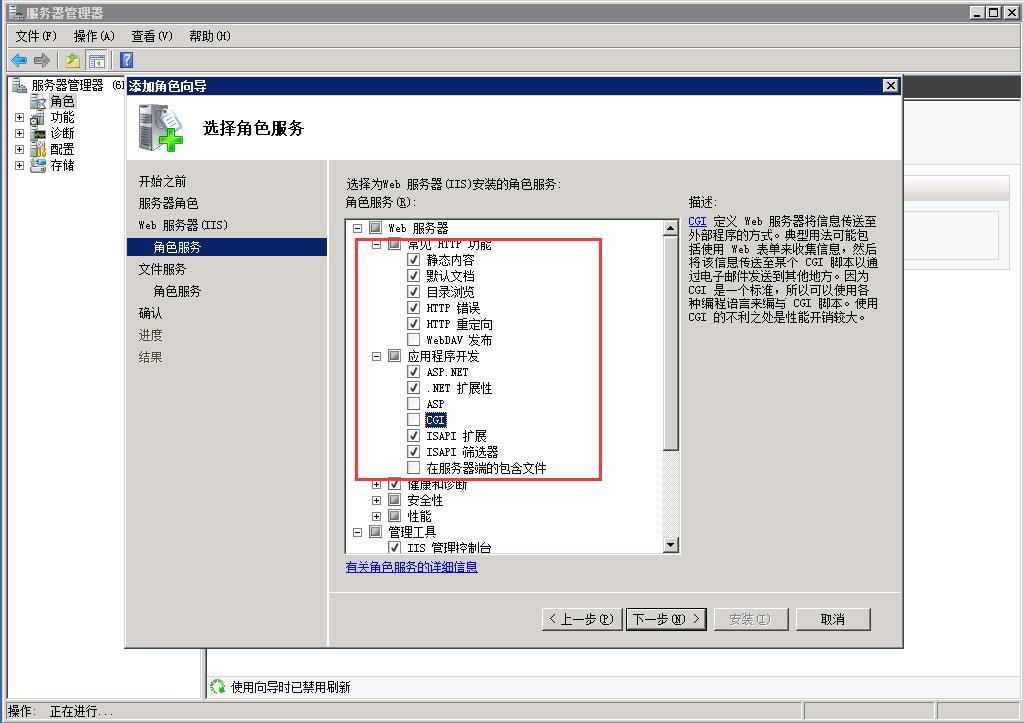
常用功能2
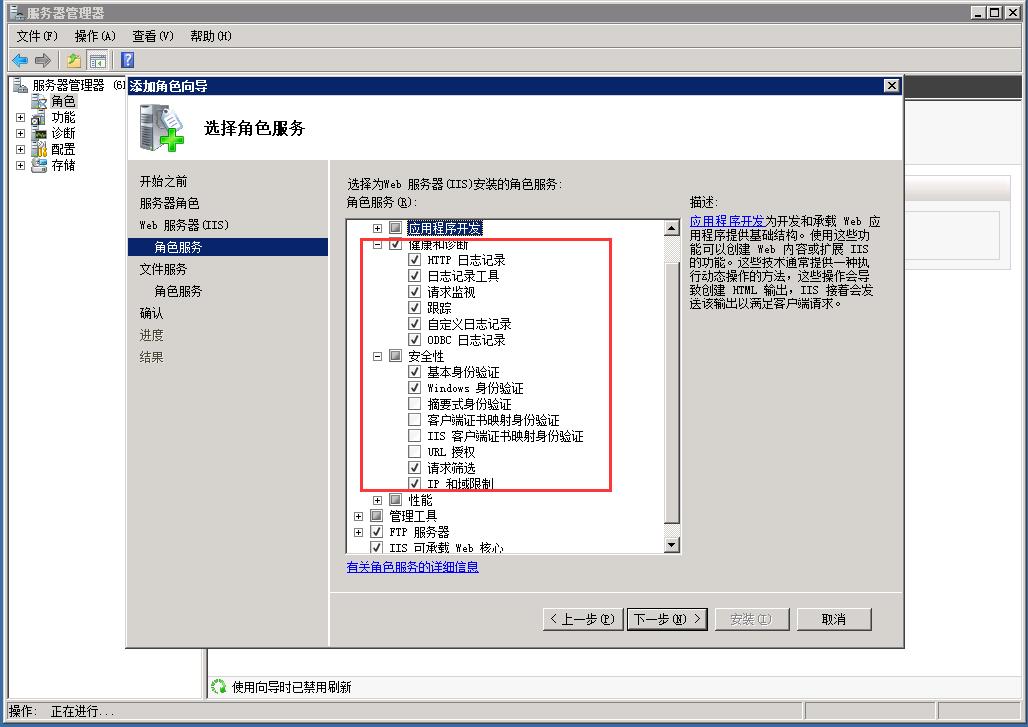
常用功能3
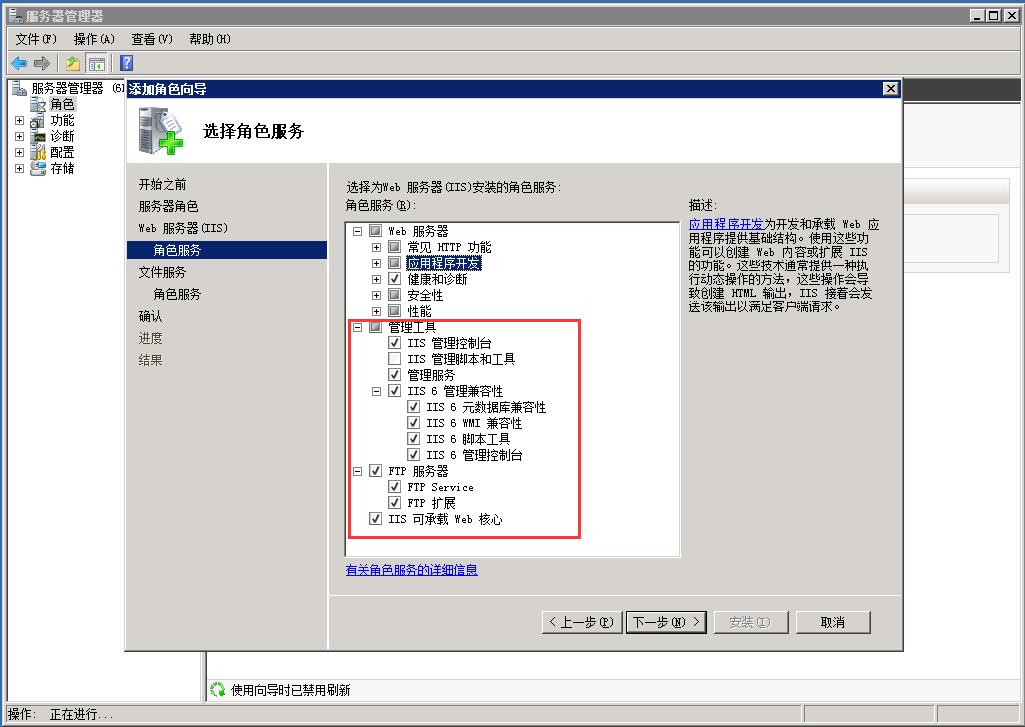
4.进入服务安装界面,点击“安装”即可。
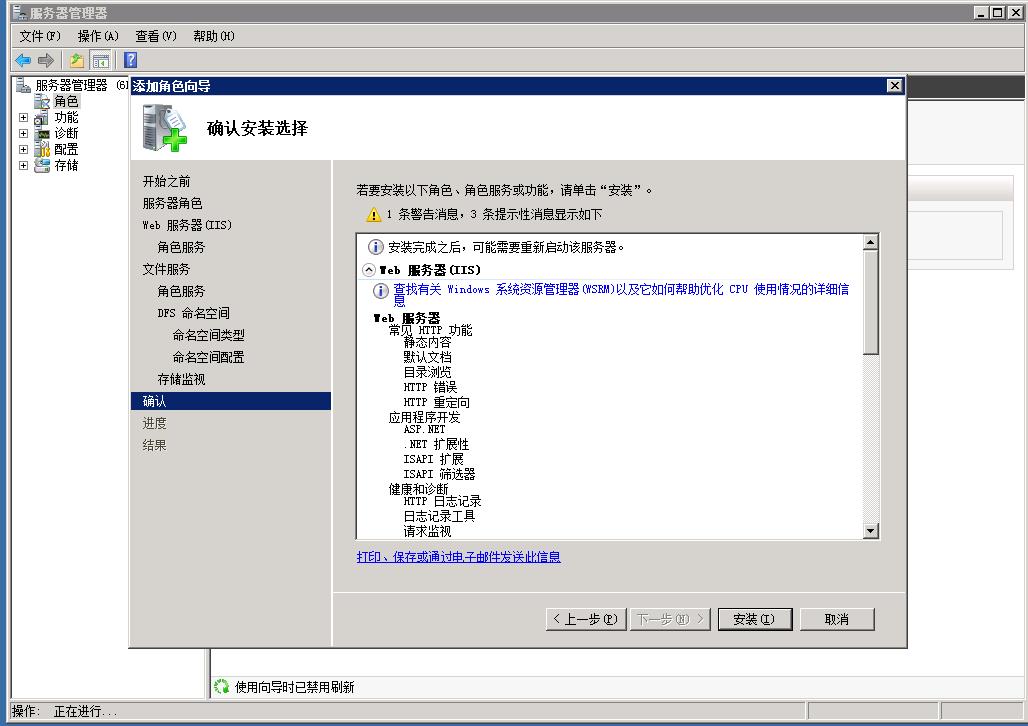
5.等待安装
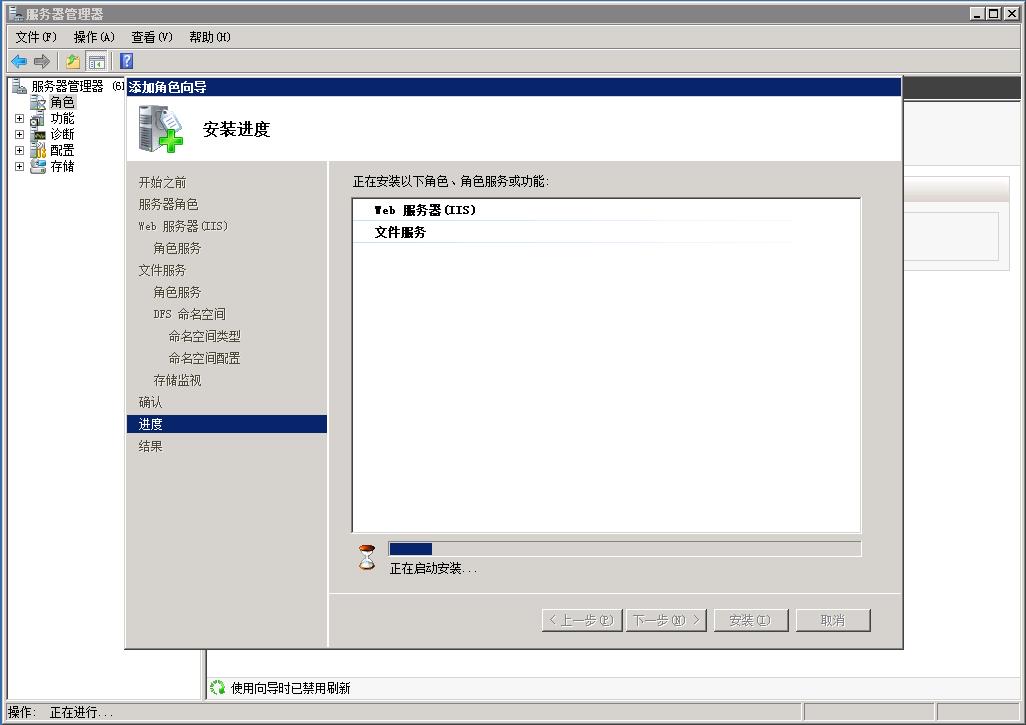
6.安装完成
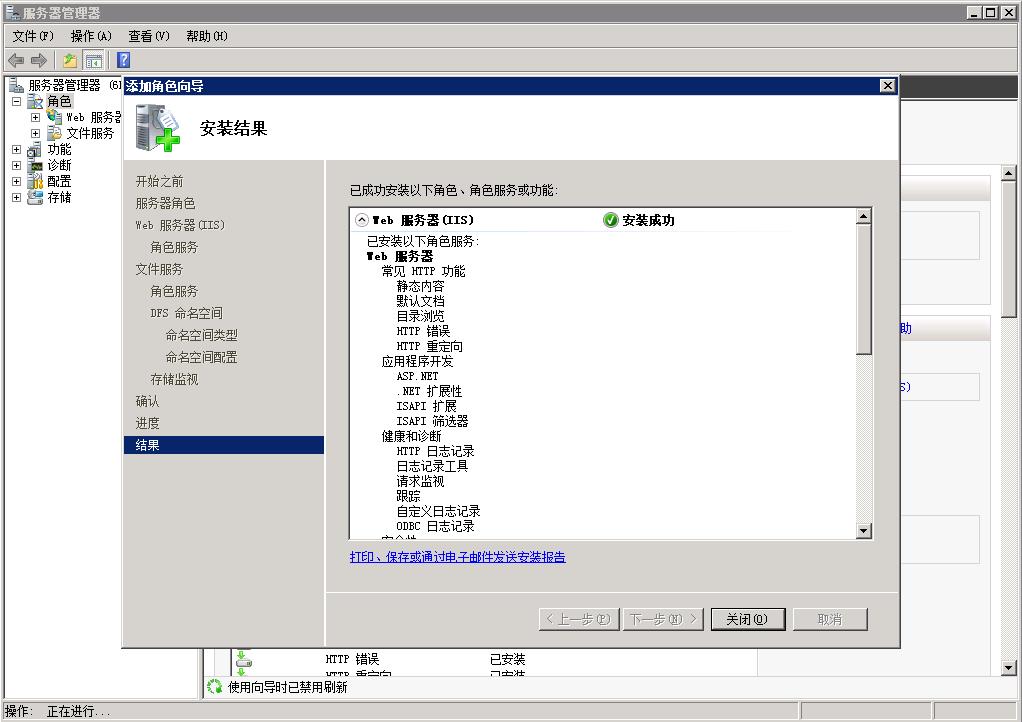
7.验证安装
浏览器打开 http://127.0.0.1
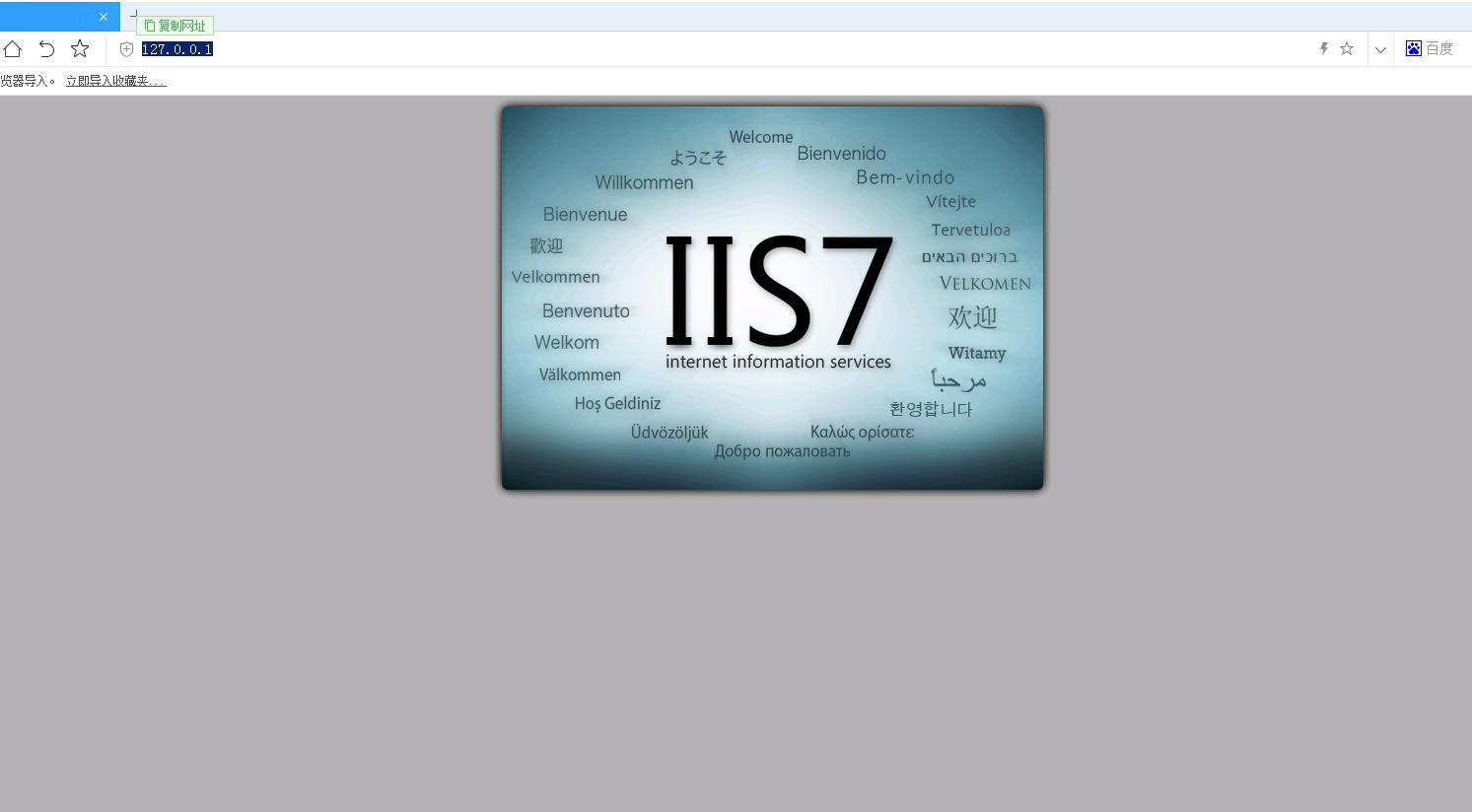
win+R 输入 inetmgr 打开iis服务器。
以上是关于windowserver2008R2安装IIS环境的主要内容,如果未能解决你的问题,请参考以下文章
winserver2008r2 + iis7安装django
在Windows server 2008R2系统下,IIS7上的网站怎么和Apache公用一个80端口呢?